- შეცდომის კოდი 0x80070643 ძირითადად ჩანს Windows Defender- ის განახლებისას.
- დარწმუნდით, რომ წაშალეთ წინა ანტივირუსები, რამაც შეიძლება ხელი შეუშალოს განახლებას.
- ასევე შეგიძლიათ შეასრულოთ SFC და DISM სკანირება, რომ კომპიუტერმა თავი დააღწიოს საკითხს.
- სხვა გამოსავალი იქნება დამცველის გამორთვა და უსაფრთხოების უკეთეს ინსტრუმენტზე გადასვლა.

- ჩამოტვირთეთ Restoro PC Repair Tool რომელსაც გააჩნია დაპატენტებული ტექნოლოგიები (პატენტი ხელმისაწვდომია) აქ).
- დააჭირეთ დაიწყეთ სკანირება Windows– ის პრობლემების მოსაძებნად, რომლებიც შეიძლება კომპიუტერის პრობლემებს იწვევს.
- დააჭირეთ შეკეთება ყველა თქვენი კომპიუტერის უსაფრთხოებასა და მუშაობაზე გავლენის მოსაგვარებლად
- Restoro გადმოწერილია 0 მკითხველი ამ თვეში.
მომხმარებლები ჩივიან, რომ ვინდოუსის დამცველი განახლება ვერ დაინსტალირდება 0x80070643 შეცდომის კოდის გამო. სინამდვილეში, ეს შეცდომა უკვე შემთხვევით აწუხებს Windows Defender მომხმარებლებს.
თუ ვიმსჯელებთ მაიკროსოფტის პირველი ფორუმის ნახვების რაოდენობის მიხედვით, 0x80070643 შეცდომასთან დაკავშირებით, გაზვიადება არ არის, თუ ათიათასობით მომხმარებელს შეექმნა ეს პრობლემა.
Windows Defender გთავაზობთ მყარ დაცვას, მაგრამ თუ გსურთ შეინახოთ თქვენი ვინდოუსი 10 დაცულია კომპიუტერით, მნიშვნელოვანია Windows Defender– ის რეგულარული განახლება.
სამწუხაროდ, შეიძლება განახლებულ იქნას პრობლემები და პრობლემებზე საუბრისას, ეს არის რამდენიმე საერთო პრობლემა, რომლებიც მომხმარებლებმა განაცხადეს:
- Windows Defender- ის განახლება ვერ მოხერხდა - თუ Windows Defender- ის განახლება ვერ მოხერხდა, პრობლემა შეიძლება იყოს მესამე მხარის ანტივირუსული ინსტრუმენტი. თუ თქვენი წინა ანტივირუსი სრულად არ არის წაშლილი, ზოგჯერ დარჩენილი ფაილები ხელს უშლის Windows Defender- ს და ამ საკითხის გამოჩენას იწვევს. ამის გამოსასწორებლად, უბრალოდ ამოიღეთ დარჩენილი ფაილები და საკითხი უნდა მოგვარდეს.
- Windows Defender განახლება ჩაირთო - ზოგჯერ თქვენს Windows Defender- ს შეუძლია გაჭედოს განახლების პროცესში. თუ ეს მოხდა, დარწმუნდით, რომ შეასწორეთ თქვენი სისტემის ფაილები, როგორც SFC, ასევე DISM სკანირების გამოყენებით.
- Windows Defender- ის განახლების კავშირი ვერ მოხერხდა - თუ Windows Defender- ის განახლებისას ამ შეცდომის შეტყობინებას მიიღებთ, შესაძლოა პრობლემა იყოს თქვენი მესამე მხარის Firewall- ის შესახებ, ასე რომ, გამორთეთ იგი ან წაშალეთ იგი.
- Windows Defender განახლება არ დაინსტალირდება - თუ Windows Defender განახლება არ დაინსტალირდება, პრობლემა შეიძლება იყოს პრობლემატური პროგრამა. ამასთან, საკითხის მოგვარება შეგიძლიათ უბრალოდ სუფთა ჩატვირთვის გზით.
- Windows Defender არ განახლდება - რამდენიმე მომხმარებელი ამტკიცებს, რომ ეს საკითხი შეიძლება გამოწვეული იყოს Windows Update კომპონენტებით, ამიტომ სცადეთ მათი გადაყენება და შეამოწმეთ, ამით თუ მოგვარდება პრობლემა.
როგორ დავაფიქსირო Windows Defender განახლების შეცდომა 0x80070643?
1. გამოიყენეთ ანტივირუსული სპეციფიკური მოცილების საშუალებები
მესამე მხარის ანტივირუსის დეინსტალაციისას, წაშალოთ ოფციონის გამოყენებით Მართვის პანელი, ზოგი ფაილი შეიძლება დაუდგენელი დარჩეს, რაც ხელს უშლის Windows Defender- ის გაშვებას და განახლებას.
მაშინაც კი, თუ თქვენ უკვე წაშალეთ თქვენი წინა ანტივირუსი და დიდი ხანია იყენებთ Windows Defender– ს, უპრობლემოდ, უსაფრთხოდ არ ხართ.
თქვენი წინა ანტივირუსის ნარჩენებმა შეიძლება ახლა გამოიწვიოს 0x80070643 Windows Defender შეცდომა და რადგან ხელით ამოღება გიჭირთ, მათ სხვანაირად უნდა გაუმკლავდეთ.
მთლიანად წაშალეთ თქვენი ძველი ანტივირუსული პროგრამები, გადატვირთეთ კომპიუტერი და Windows Defender– ს უნდა შეეძლოს უახლესი განახლებების დაყენება.
ასევე შეგიძლიათ წაშალოთ თქვენი ანტივირუსული ან დარჩენილი ფაილები წაშლის პროგრამის გამოყენებით, რომელიც შექმნილია შერჩეული პროგრამის ამოსაღებად, მის ყველა ფაილთან და რეესტრის ჩანაწერებთან ერთად.
⇒მიიღეთ IObit Uninstaller Pro
2. შეამოწმეთ თქვენი სისტემის ფაილები
- დაჭერა ვინდოუსის გასაღები + X და აირჩიე ბრძანების სტრიპტიზი (ადმინისტრატორი) მენიუდან.
- ასევე შეგიძლიათ გამოიყენოთ PowerShell (ადმინ).
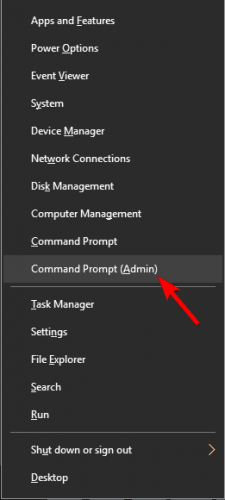
- აკრიფეთ შემდეგი ბრძანება და დააჭირეთ ღილაკს შედი:
sfc / scannow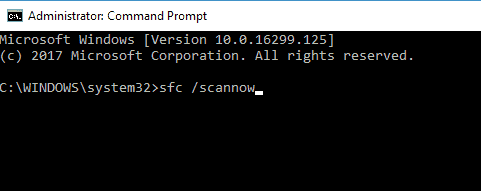
სისტემის ფაილის შემოწმება ინსტრუმენტი ასწორებს კორუფციას სისტემის ფაილებში. გამოიყენეთ ეს ინსტრუმენტი, რომ დაადასტუროთ დაზიანებულია თუ არა Windows Defender, რამაც შეიძლება ახსნას, თუ რატომ არ შეგიძლიათ განახლებების დაინსტალირება.
SFC სკანირების შესასრულებლად უნდა გააკეთოთ შემდეგი:
თუ ვერ შეძლებთ SFC სკანირების ჩატარებას ან თუ SFC- მ პრობლემა ვერ გადაჭრა, შეიძლება ნაცვლად ამისა, DISM სკანირების გამოყენება მოგიწიოთ. ამისათვის უბრალოდ მიჰყევით ამ ნაბიჯებს:
- დაწყება ბრძანების სტრიქონი როგორც ადმინისტრატორი.
- ახლა აწარმოეთ შემდეგი ბრძანება და დააჭირეთ ღილაკს შედი:
DISM / ონლაინ / გასუფთავება-გამოსახულება / ჯანმრთელობის აღდგენა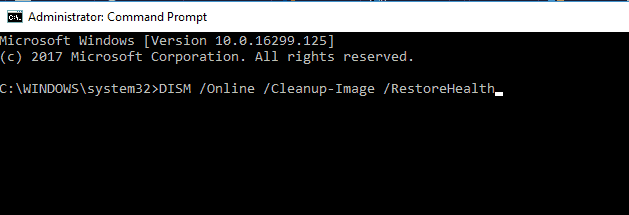
- დაშლა სკანირება ახლა დაიწყება.
- გაითვალისწინეთ, რომ ამ სკანირებას შეიძლება 20 წუთი და მეტი დრო დასჭირდეს, ასე რომ ნუ შეწყვეტთ მას.
გაუშვით სისტემის სკანირება პოტენციური შეცდომების აღმოსაჩენად

ჩამოტვირთეთ Restoro
PC სარემონტო ინსტრუმენტი

დააჭირეთ დაიწყეთ სკანირება რომ იპოვოთ ვინდოუსის პრობლემები.

დააჭირეთ შეკეთება ყველა დაპატენტებულ ტექნოლოგიებთან დაკავშირებული პრობლემების გადასაჭრელად.
გაუშვით კომპიუტერის სკანირება Restoro Repair Tool– ით, რომ იპოვოთ უსაფრთხოების პრობლემები და შენელება. სკანირების დასრულების შემდეგ, შეკეთების პროცესი შეცვლის დაზიანებულ ფაილებს ახალი Windows ფაილითა და კომპონენტებით.
DISM სკანირების დასრულების შემდეგ, შეამოწმეთ პრობლემა მოგვარებულია. თუ საკითხი კვლავ გამეორდა, ან თუ მანამდე ვერ შეძელით SFC სკანირების ჩატარება, ხელახლა სცადეთ SFC სკანირების ჩატარება და გადაამოწმეთ, ამით თუ მოგვარდება პრობლემა.
3. შეასრულეთ სუფთა ჩექმა
- დააჭირეთ ღილაკს Windows Key + R და შედი msconfig.
- დაჭერა შედი ან დააჭირეთ კარგი.
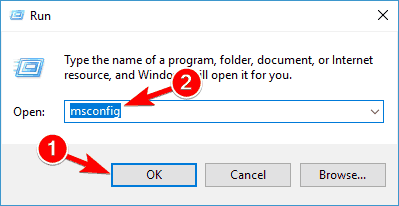
- Სისტემის კონფიგურაცია ახლა გამოჩნდება ფანჯარა.
- გადასვლა მომსახურება ჩანართი და შემოწმება Microsoft- ის ყველა სერვისის დამალვა.
- ახლა დააჭირეთ Ყველას გაუქმება ღილაკი
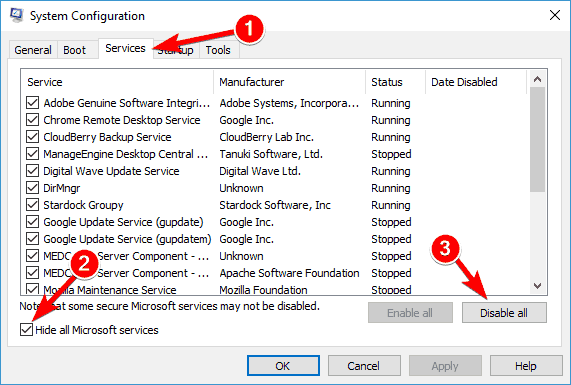
- გადასვლა Დაწყება ჩანართზე დააჭირეთ Open- ს ამოცანა მენეჯერი.
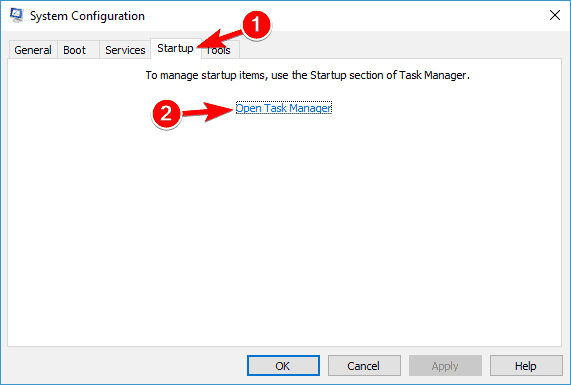
- ახლა გამოჩნდება საწყისი პროგრამების სია.
- შეარჩიეთ სიაში პირველი ელემენტი, დააწკაპუნეთ მასზე მარჯვენა ღილაკით და აირჩიეთ გამორთვა მენიუდან.
- ახლა გაიმეორეთ ეს ნაბიჯი ყველა საწყისი პროგრამისთვის.
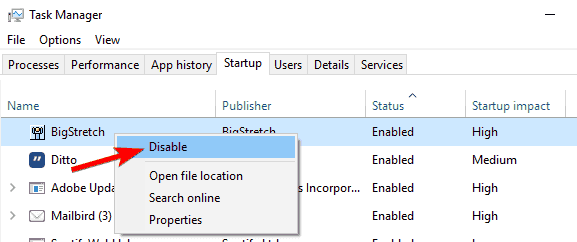
- მას შემდეგ, რაც გამორთავთ ყველა დაწყების პროგრამას, დახურეთ Პროცესების ადმინისტრატორი და დაბრუნდი Სისტემის კონფიგურაცია ფანჯარა.
- დააჭირეთ მიმართვა და კარგი შეინახეთ ცვლილებები და გადატვირთეთ კომპიუტერი.
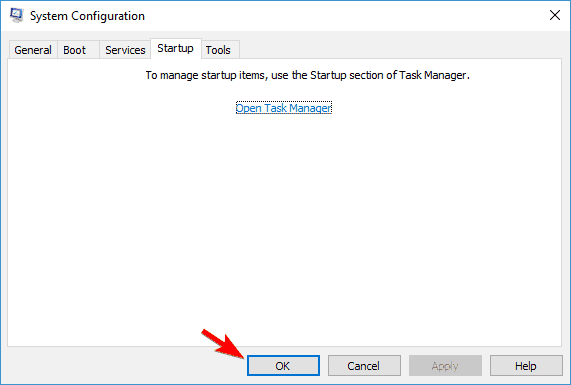
- თქვენი კომპიუტერის გადატვირთვის შემდეგ, შეამოწმეთ პრობლემა ისევ გამოჩნდება თუ არა.
- თუ არა, დაბრუნდით და ჩართეთ გამორთული აპები და სერვისები სათითაოდ, სანამ არ იპოვნეთ ის, რაც პრობლემას იწვევს.
- როდესაც იპოვნი, წაშლა ან გამორთვა ეს პრობლემა მუდმივად მოგვარდება.
მესამე მხარის პროგრამებმა შეიძლება ზოგჯერ ხელი შეუშალონ Windows- ს და Windows Defender- ის განახლება ვერ მოხერხდეს და შეცდომა 0x80070643 გამოჩნდეს. თქვენ შეიძლება ამის გამოსწორება სუფთა ჩატვირთვის განხორციელებით შეძლოთ.
4. გამოიყენეთ მესამე მხარის ანტივირუსული პროგრამა
თუ გსურთ თავიდან აიცილოთ Windows Defender- თან დაკავშირებული ყველა პრობლემა, შეგიძლიათ გადახვიდეთ უსაფრთხოების უკეთეს ინსტრუმენტზე, როგორიცაა მესამე მხარის ანტივირუსული პროგრამა.
არა მხოლოდ ამ პროგრამულ უზრუნველყოფას შეუძლია უკეთესად დაიცვას თქვენი მონაცემები ქურდობისგან, ან შეაჩეროს ნებისმიერი ვირუსი თქვენს აპარატში. მას ასევე არ უნდა ჰქონდეს შეცდომები და შეცდომები.
თქვენ ასევე ისარგებლებთ სხვა სასარგებლო თვისებებით, რომლებიც მიზნად ისახავს თქვენს დაცვას და საშუალებას მოგცემთ დაათვალიეროთ ინტერნეტი დაუდევრად და უდარდელად.

ESET Internet Explorer
უსაფრთხოების უკიდურესი ინსტრუმენტი, რომელიც იყენებს AI და მანქანულ სწავლებას უნაკლო დაცვის უზრუნველსაყოფად.
5. გადატვირთეთ უსაფრთხოების ცენტრის სერვისი
- დაჭერა ვინდოუსის გასაღები + R და გაშვება გაიქეცი.
- ტიპი მომსახურება და მოხვდა შედი.
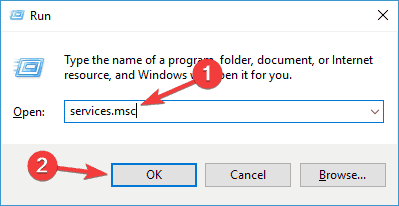
- იმ მომსახურება ჩანართი, ძებნა უსაფრთხოების ცენტრი.
- მარჯვენა ღილაკით დააჭირეთ ღილაკს უსაფრთხოების ცენტრი, შემდეგ დააჭირეთ ღილაკს Რესტარტი.
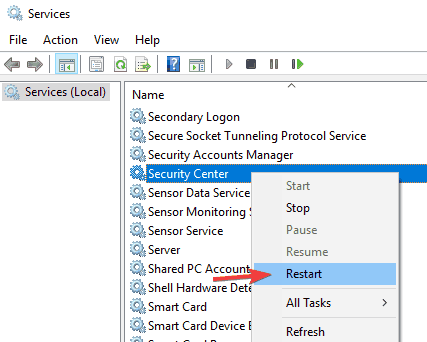
6. შეასრულეთ საბოლოო სახელმძღვანელო განახლება
- გადადით მაიკროსოფტის მავნე პროგრამების შემცველი ცენტრის პორტალზე.
- მიჰყევით ინსტრუქციას, რომ ჩამოტვირთოთ და დააინსტალიროთ როგორც Antimalware, antispyware განახლებები, ასევე ქსელის ინსპექტირების სისტემის განახლებები, რომლებიც ხელმისაწვდომია თქვენი სისტემისთვის.
7. გამორთე .NET Framework
- დააჭირეთ ღილაკს Windows Key + S და შეიყვანეთ მახასიათებლები.
- აირჩიეთ Windows– ის ფუნქციების ჩართვა ან გამორთვა.
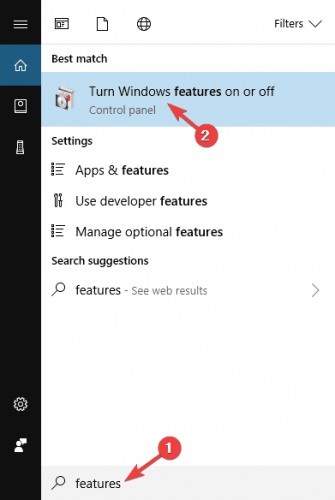
- Როდესაც Windows თვისებები ფანჯარა იხსნება, გამორთე Windows კომუნიკაციის ფონდის HTTP აქტივაცია და Windows კომუნიკაციის ფონდის არა HTTP აქტივაცია.
- ახლა დააჭირეთ კარგი ცვლილებების შესანახად.
- გადატვირთეთ კომპიუტერი და შეამოწმეთ პრობლემა მოგვარებულია.
ხალხის აზრით, ზოგჯერ .NET Framework შეიძლება გამოიწვიოს პრობლემები Windows Defender- ის განახლებებთან. შესაძლოა ამ პრობლემის მოგვარება უბრალოდ გამორთვით შეძლოთ.
რამდენიმე მომხმარებელი გვთავაზობს თქვენი NET Framework ინსტალაციის შეკეთებას, როგორც პოტენციურ ამოხსნას, ასე რომ თქვენ შეიძლება ისიც სცადოთ.
8. შეამოწმეთ განახლებები Windows Defender– ისგან
- დაჭერა Windows Key + I სწრაფად გახსნა პარამეტრების აპი.
- გადასვლა განახლება და უსაფრთხოება განყოფილება.
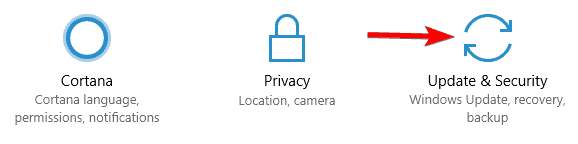
- მარცხენა სარკმელში აირჩიეთ ვინდოუსის დამცველი და შემდეგ დააჭირეთ გახსენით Windows Defender Security Center ღილაკი
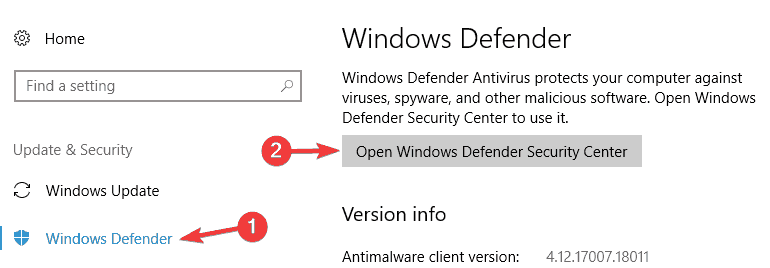
- შემდეგ, წადი ვირუსის და საფრთხისგან დაცვა განყოფილება.
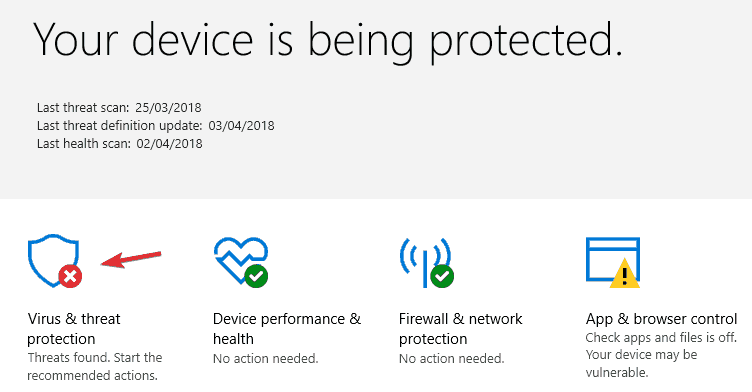
- ახლა წადი დაცვის განახლებები.
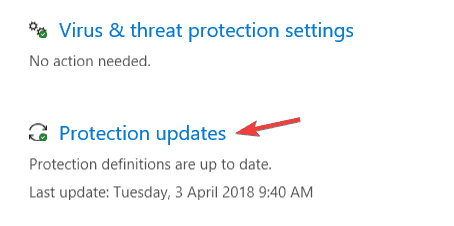
- დააჭირეთ Შეამოწმოთ განახლებები ღილაკი
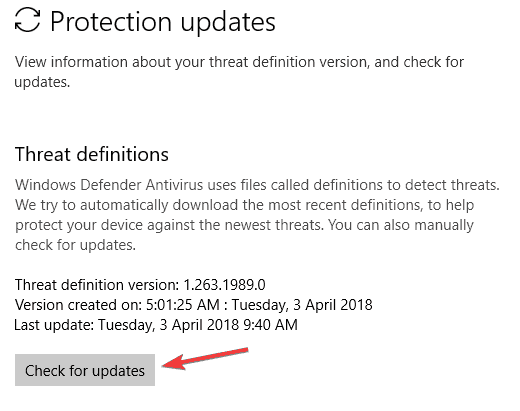
Windows Defender ახლა ჩამოტვირთავს არსებულ განახლებებს. რამდენიმე მომხმარებელმა აღნიშნა, რომ ეს მეთოდი აფიქსირებს kb2267602 შეცდომას 0x80070643 მათთვის, ასე რომ შეგიძლიათ გამოცადოთ.
თუ განახლებების ჩამოტვირთვისას პრობლემები გაქვთ, შეიძლება პრობლემის მოგვარება შეძლოთ, თუ გსურთ განახლებები პირდაპირ Windows Defender- იდან გადმოწეროთ.
9. აღადგინეთ Windows Update კომპონენტები
- დაწყება ბრძანების სტრიქონი როგორც ადმინისტრატორი.
- ახლა შეიყვანეთ შემდეგი ბრძანებები:
წმინდა გაჩერება wuauserv
net stop cryptSvc
წმინდა გაჩერების ბიტი
net stop msiserver
ren C: WindowsSoftwareDistribution SoftwareDistribution.old ren C: WindowsSystem32catroot2 Catroot2.old
წმინდა დაწყება wuauserv
net start cryptSvc
წმინდა დაწყების ბიტი
ქსელის დაწყება სერვერის სერვერი
ზოგჯერ შესაძლოა Windows Update კომპონენტებთან დაკავშირებული შეცდომა იყოს და ამან შეიძლება გამოიწვიოს 0x80070643 Defender შეცდომა. შესაძლოა პრობლემის მოგვარება შეძლოთ რამდენიმე CMD ბრძანების შესრულებით.
ამ ბრძანებების შესრულებით, თქვენ შეაჩერებთ ყველა სერვისს, რომელიც ასოცირდება Windows Update– თან, დაარქვით სახელი დაზარალებულ დირექტორიებს და შემდეგ განაახლებთ სერვისებს. ეს არის მარტივი გამოსავალი, ასე რომ, შეგიძლიათ მოსინჯოთ.
მანამდე ვრცლად დავწერეთ დამცველის განახლების პრობლემების შესახებ. ჩანიშვნა ეს სასარგებლო სტატია, რომელიც ეძღვნება Windows Defender– ის განახლებულ თემებს იმ შემთხვევაში თუ მოგვიანებით დაგჭირდებათ.
ვიმედოვნებთ, რომ ეს გამოსწორებები თქვენთვის გამოდგება. თუ თქვენ იპოვნეთ სხვა გამოსავალი, გვითხარით თქვენი გამოცდილების შესახებ ქვემოთ მოცემულ კომენტარში.
 კიდევ გაქვთ პრობლემები?შეასწორეთ ისინი ამ ინსტრუმენტის საშუალებით:
კიდევ გაქვთ პრობლემები?შეასწორეთ ისინი ამ ინსტრუმენტის საშუალებით:
- ჩამოტვირთეთ ეს PC სარემონტო ინსტრუმენტი TrustPilot.com– ზე შესანიშნავია (ჩამოტვირთვა იწყება ამ გვერდზე).
- დააჭირეთ დაიწყეთ სკანირება Windows– ის პრობლემების მოსაძებნად, რომლებიც შეიძლება კომპიუტერის პრობლემებს იწვევს.
- დააჭირეთ შეკეთება ყველა დაპატენტებულ ტექნოლოგიებთან დაკავშირებული პრობლემების მოგვარება (ექსკლუზიური ფასდაკლება ჩვენი მკითხველისთვის).
Restoro გადმოწერილია 0 მკითხველი ამ თვეში.
ხშირად დასმული შეკითხვები
უსაფრთხოების დაზვერვის განახლება არის საფრთხეებისა და მავნე პროგრამების მუდმივად განახლებადი მონაცემთა ბაზა, რომელსაც იყენებს ვინდოუსის დამცველი იმის დასადგენად, მავნეა თუ არა გარკვეული ფაილები.
თუ მიიღებთ 0x80070643 შეცდომის შეტყობინებას, ეს ჩვეულებრივ ნიშნავს, რომ სისტემის პარამეტრები არასწორად არის კონფიგურირებული, ან თქვენ მავნე პროგრამების ან ვირუსების ზემოქმედება მოგიწიათ. აქ არის ანტივირუსული პროგრამების უხვი ჩამონათვალი საკუთარი თავის დაცვა.
გამოიყენეთ ანტივირუსული სპეციფიკური მოცილების საშუალებები და შეამოწმეთ თქვენი სისტემის ფაილები. თუ ეს არ მუშაობს, მიჰყევით ჩვენს ეტაპობრივად სახელმძღვანელო, რომელიც ეძღვნება Windows Defender- ის განახლების პრობლემების მოგვარებას.
![როგორ ამოვიცნოთ Windows Defender შეკვეთის თაღლითობა [2022 სახელმძღვანელო]](/f/300aaf2a2f7c2b7688809aa6df3afa00.jpg?width=300&height=460)

